10 nejlepších rekordérů obrazovky pro počítače a telefony
Záznamník obrazovky je software pro nahrávání nebo odesílání obrazovky používaný k zachycení čehokoli zobrazeného na vašem počítači nebo telefonu. Nahrávání schůzek, webinářů, hraní her, webové kamery a online obsah jsou užitečné a nezbytné.
Záznamník obrazovky potřebujete, abyste mohli zobrazovat své aktivity na obrazovce, popisovat problémy, dodávat pokyny, sdílet znalosti a další. Opravdu máte specifické požadavky na funkce pro požadovaný software pro nahrávání obrazovky, včetně 4K snímání, přechodů a úprav. Jaký je nejlepší záznamník obrazovky?

Tento příspěvek uvádí 10 nejlepších rekordérů obrazovky pro počítače se systémem Windows 11/10/8/7, Mac, iPhone, iPad a zařízení Android. Testovali jsme více než 50 aplikací pro vypalování, abychom zajistili, že nebudete mít ty špatně navržené nebo nekvalitní nahrávky.
- SEZNAM PRŮVODCE
- Část 1. Software pro nahrávání obrazovky pro Windows a Mac
- Část 2. Doporučení bezplatného online nahrávání obrazovky
- Část 3. Aplikace Screen Recorder pro iPhone a telefon Android
- Část 4. Často kladené otázky o nejlepším Screen Recorder
Část 1. Nejlepší software pro nahrávání obrazovky pro Windows a Mac
Můžete snadno přistupovat k mnoha záznamům obrazovky pro počítače na internetu. Avšak pouze některá doporučení mohou vyhovovat vašim potřebám nahrávání. Vzhledem k tomu tato část uvádí klíčové funkce a limity čtyř snímků obrazovky, které stojí za to vyzkoušet. Pro záznam obrazovky počítače si můžete vybrat ten, který preferujete.
ArkThinker Screen Recorder
ArkThinker Screen Recorder je plně vybavený software pro nahrávání obrazovky pro počítače se systémem Windows a Mac. Obsahuje všechny běžně používané funkce nahrávání pro zachycení veškerých aktivit, které se odehrály na vašem počítači, ve vysoké kvalitě. Umožňuje nahrávat hru, videa, zvuk, webovou kameru, okna atd. Lepší než mnoho rekordérů obrazovky dokáže zachytit zvuk ze systémového zvuku, mikrofonu nebo obou podle vašich potřeb.
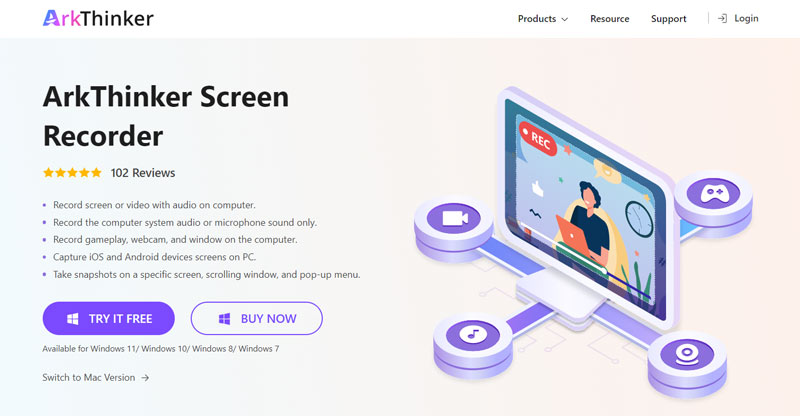
ArkThinker Screen Recorder podporuje nahrávání 4K. Může to být vaše nejlepší volba, pokud potřebujete záznam videa ve vysokém rozlišení, především když používáte 4K monitor. Ještě důležitější je, že umožňuje exportovat 4K nahrávky v mnoha formátech. Jednou z významných výhod tohoto rekordéru obrazovky pro Windows a Mac je, že využívá pokročilou technologii hardwarové akcelerace, která vám zajistí plynulé nahrávání vysoce kvalitních videí. Může fungovat jako herní záznamník pro výběr a záznam konkrétního herního okna bez zpoždění.

Více než jen záznam obrazovky pro uživatele Windows a MacOS, dokáže zachytit obrazovku vašeho iPhonu a Androidu. Kromě toho je vybaven mnoha funkcemi pro úpravy, včetně oříznutí, oříznutí, otočení, sloučení, komprese, vodoznaku a dalších.

Tento software pro nahrávání obrazovky si můžete zdarma stáhnout do svého počítače a vybrat Video Recorder, Audio Recorder, Game Recorder, Webcam nebo Phone pro snadné spuštění nahrávání.

OBS studio - otevřený zdrojový obrazovkový nahrávací software
Studio OBS (Open Broadcaster Software) je slavný open-source nástroj pro snímání obrazovky pro uživatele Windows 11/10/8/7, macOS a Linux. Může pomoci zachytit všechny aktivity, které se dějí na vašem počítači, bez omezení. A co víc, poskytuje vám službu živého vysílání. Tento bezplatný videorekordér nabízí vysoce výkonný záznam a míchání videa v reálném čase. Můžete vytvářet scény z více zdrojů, jako jsou záznamy oken, obrázky, text, webové kamery a další.

OBS Studio dokáže zachytit obrazovku vašeho počítače na celou obrazovku nebo vybranou oblast. Snímá zvuk z mikrofonu. Tento nástroj pro nahrávání využívají hlavně tvůrci obsahu a živí streameři. Nese zvukový mixážní pult s některými filtry pro jednotlivé zdroje, včetně šumové brány, potlačení šumu a zesílení a dalších. Můžete si jej zdarma stáhnout z oficiálních stránek OBS. Do výstupní nahrávky nevloží vodoznak. Jednou nevýhodou je, že ve svém rozhraní navrhuje mnoho funkcí. Můžete uvolnit komplex, abyste našli konkrétní funkci, kterou potřebujete, a použijte ji.

Free Cam – bezplatný záznamník obrazovky pro Windows 10/8/7
Zdarma Cam je populární Windows screen recorder, který dokáže vytvářet screencasty, upravovat nahrávky a sdílet je na YouTube. Je navržen s jednoduchými funkcemi nahrávání videa a zvuku. Dokáže zachytit celou obrazovku počítače, vybranou oblast nebo jedno okno podle vaší potřeby. Free Cam vám umožňuje zachytit hlasový záznam z mikrofonu během nahrávání obrazovky.

Free Cam nemá žádné funkce ani časové limity nahrávání jako bezplatný záznamník obrazovky pro Windows. Nevyvolá otravné reklamy ani vloží vodoznak do nahraného videa. Má funkci Trim pro odstranění nežádoucích fragmentů videa. Navíc vám umožňuje nahrávat záznam přímo na YouTube.

Zdarma Cam přichází s omezenými funkcemi nahrávání. Pro nové uživatele je spouštění nahrávek velmi uživatelsky přívětivé. Nemůže vás však podporovat, pokud chcete více funkcí, jako je snímání nebo úpravy pomocí webové kamery. A co je horší, umožňuje nahrávat pouze 720p WMV videa. Nabízí verzi Pro, která nabízí více funkcí. Jeho verze Pro může například vydávat nahrávky MP4. Ve srovnání s jinými rekordéry je však stále omezený.

Camtasia - Pokročilý a drahý záznamník obrazovky
Camtasia je jedním z nejdražších programů pro nahrávání obrazovky kompatibilní s Windows a MacOS. Kromě základních funkcí pro úpravu videa a zvuku nabízí pokročilé nástroje pro úpravu videa. Camtasia dokáže zachytit obrazovku vašeho počítače na celou obrazovku nebo jakoukoli vybranou část. Navíc umožňuje nahrávat webové kamery. Po nahrání videa vám umožňuje upravit jej a použít knihovnu bezplatných zvukových efektů.

Camtasia má významnou výhodu. Umožňuje samostatně upravovat stopy videa, zvuku a kurzoru. Kromě toho podporuje import videí, hudby, obrázků a dokonce i snímků PowerPoint. Camtasia nabízí 30denní bezplatnou zkušební verzi pro přístup k funkcím nahrávání. Mnoho uživatelů si stěžovalo, že Camtasia reaguje velmi pomalu, když dělají velké a těžké projekty. Prostřednictvím našich testů může také způsobit, že váš počítač při nahrávání zamrzne a při instalaci se zobrazí černá obrazovka.

Část 2. Bezplatné online videorekordéry pro zachycení obrazovky vašeho počítače a telefonu
Mnoho online záznamníků obrazovky nabízených na internetu vám může pomoci zachytit obrazovku počítače nebo webovou kameru zdarma. Na rozdíl od toho musíme přiznat, že většina bezplatných nástrojů pro nahrávání obrazovky nenabízí dobrý a stabilní zážitek z nahrávání. Horší je, že omezí kvalitu výstupního záznamu nebo přidají vodoznak. Tato část vám doporučuje čtyři online videorekordéry, které stojí za to vyzkoušet.
Apowersoft Free Screen Recorder online
Apowersoft Free Screen Recorder online je populární webový nástroj pro nahrávání videa a zvuku, který vám může pomoci zachytit obrazovky ve vašem prohlížeči. Nevyžaduje žádný Java Applet ani přihlášení k účtu. Pro spuštění nahrávání je ale potřeba nainstalovat launch. Umožňuje nahrávat celou obrazovku nebo vybrané regiony podle vašich potřeb. Po pořízení videa si jej můžete prohlédnout a poté zvolit jeho uložení nebo nahrání. Umožňuje exportovat záznam jako video nebo soubor GIF.

Tento online snímek obrazovky nenabízí žádné editační funkce. Nabízí také desktopovou verzi s názvem ApowerREC. Apowersoft Free Online Screen Recorder nevyžaduje přihlášení k účtu. Může však shromažďovat vaše údaje prostřednictvím IP adres a jiných webových stránek, které jste podepsali. Vaše jméno by se objevilo jako ředitel, i kdybyste ho neřekli.
Aiseesoft Free Screen Recorder online
Aiseesoft Free Screen Recorder online nabízí pohodlný způsob, jak zachytit video a zvuk na vašich počítačích a mobilních telefonech. Stejně jako Apowersoft musíte nainstalovat spouštěč ke spuštění záznamu obrazovky. Nemusíte se přihlašovat ke svému účtu. Navíc nestanovuje žádné limity funkcí ani nahrávací doby. Umožňuje nahrávat videa ve vysokém rozlišení až 1920 x 1080. Během nahrávání můžete kontrolovat velikost zachyceného videa. Váš záznam obrazovky bude automaticky uložen ve formátu MP4.
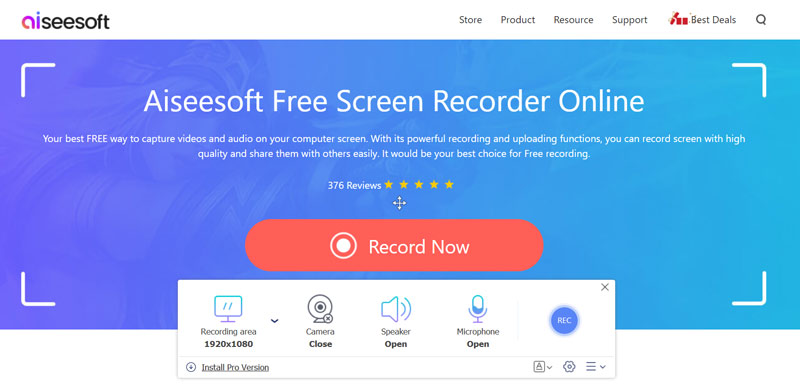
FlexClip Free Online Screen Recorder
Bezplatný záznamník obrazovky FlexClip vám nabízí způsob, jak spustit nahrávání obrazovky online jedním kliknutím. Dokáže rychle zachytit obrazovku počítače, webovou kameru a hlas. Nemusíte instalovat žádné rozšíření prohlížeče, plugin ani spouštěč. Můžete navštívit její oficiální web, kliknout na tlačítko Spustit nahrávání a vybrat vhodný režim nahrávání. Neumožňuje sledování záznamu obrazovky, dokud proces nezastavíte.

VEED.IO Screen Recorder
VEED.IO nabízí uživatelům bezplatný online záznamník obrazovky pro zachycení obrazovek počítačů a fotoaparátů. Je kompatibilní s počítači se systémem Windows a Mac. Tento online snímek obrazovky nevyžaduje stahování softwaru ani plugin. Můžete si vybrat Obrazovka nebo Obrazovka a kamera a kliknout na tlačítko Spustit nahrávání. Po záznamu videa můžete kliknout na Upravit a zobrazit a upravit jej editor videa. Nebo můžete kliknout na Hotovo a uložit. VEED.IO také umožňuje vygenerovat odkaz pro sdílení.

Část 3. Aplikace pro nahrávání obrazovky pro telefony iPhone a Android
Pokud systém vašeho telefonu používá iOS 11, Android 12 nebo novější verzi, můžete použít vestavěnou funkci nahrávání obrazovky na vašem iPhonu nebo telefonu Android k zachycení obrazovky ve vysoké kvalitě. Pokud dáváte přednost aplikaci pro záznam obrazovky třetí strany, podívejte se na dvě níže uvedené snadno použitelné.
DU Recorder - Záznamník obrazovky pro Android a iPhone
DU rekordér je oblíbená aplikace pro záznam obrazovky pro uživatele iOS i Android. A můžete to použít záznam obrazovky na iPhone. Nabízí také desktopové verze pro Windows a macOS. Podporuje vysoce kvalitní záznam obrazovky a zvuku. Navíc vám umožňuje živě streamovat vaši obrazovku na různé platformy, včetně YouTube, Facebooku a Twitch. Tato aplikace pro snímání obrazovky také obsahuje základní editační funkce. Můžete si jej zdarma nainstalovat z App Store nebo Google Play Store.

Hry Google Play – obrazovka Android a záznam zvuku
Hry Google Play je speciálně navržen pro uživatele Androidu k zachycení hry. Dokáže zachytit mnoho her hraných na zařízeních Android ve vysoké kvalitě. Tato aplikace doporučuje hry, od akčních po hádanky. Umožňuje také hrát vestavěné hry bez instalace. Tento herní záznamník vám umožní snadno zaznamenat a sdílet vaše nejlepší herní momenty. Pokud nemáte nainstalovanou aplikaci Hry Google Play, můžete si ji zdarma stáhnout z Obchodu Google Play.

Část 4. Často kladené otázky o nejlepším Screen Recorder pro počítač a telefon
Jak zdarma nahráváte obrazovku vašeho iPhone?
Přejděte do Ovládacího centra svého iPhone a klepněte na ikonu Záznam obrazovky. Po třísekundovém odpočítávání začne vestavěný záznamník obrazovky iOS snímat vše, co se zobrazí na obrazovce.
Jak mohu zdarma nahrát obrazovku svého Macu?
Pro zachycení obrazovky Macu si můžete vybrat bezplatný záznamník obrazovky výše. Můžete se také spolehnout na jeho vestavěný nástroj pro nahrávání obrazovky, QuickTime Player, pro plynulé nahrávání videí. Po spuštění QuickTime klikněte na nabídku Soubor v horní části a poté z rozbalovací nabídky vyberte možnost Nový záznam obrazovky.
Má Windows 11/10 vestavěný záznam obrazovky?
Windows 11/10 má vestavěný záznamník obrazovky pro zachycení herního obsahu. Je předinstalovaný na jakémkoli počítači s Windows 10. Můžete přímo spustit Xbox Game Bar a zaznamenat vaši hru.
Závěr
A záznamník obrazovky může sloužit mnoha účelům. Můžete si vybrat preferovaný software pro nahrávání obrazovky na základě vašich specifických potřeb a operačního systému, který používáte. Podělte se o ně v komentáři, pokud máte lepší doporučení pro nahrávání obrazovky.
Co si myslíte o tomto příspěvku? Kliknutím ohodnotíte tento příspěvek.
Vynikající
Hodnocení: 4.9 / 5 (na základě 166 hlasy)
Relativní články
- Nahrát video
- Komplexní průvodce nahráváním obrazovky nebo videí na počítačích Mac
- Použitelné metody záznamu obrazovky na telefonu nebo tabletu Android
- 3 nejlepší způsoby, jak vám sdělit, jak nahrávat obrazovku na Chromebooku
- Apowersoft Screen Recorder: Záznam obrazovky se zvukem najednou
- Jak nahrávat video TikTok na počítači a mobilu
- Důkladné způsoby záznamu obrazovky pomocí Quicktime na zařízeních Apple
- OBS Screen Recorder: Výkonný nástroj pro obrazovku a vysílání
- Jak opravit Audacity nezaznamenává problémy v 5 základních metodách
- Jak povolit nahrávání Google Meet na ploše
- Pokyny, jak efektivně oříznout video na Facebooku



